Googleからのエラーメールはあまり来てほしくありませんが、今回こんなエラーメールが来ました。「ソフト404」のエラーです。この件について解説します。
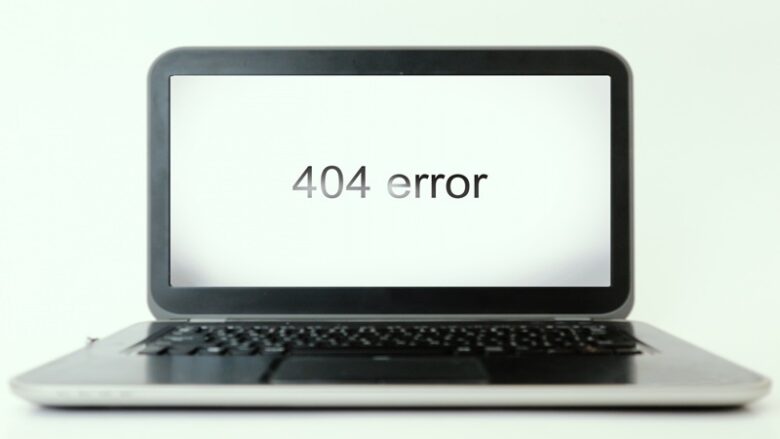
ここでは下記のことを説明しています。
- 「ソフト404」とは
- 「ソフト404」のエラーの修復方法
- 「ソフト404」のエラーの原因
- 「Cocoonの高速化」の設定方法
「ソフト404」のエラーと解説、キャッシュの種類
『エラーメールの内容』
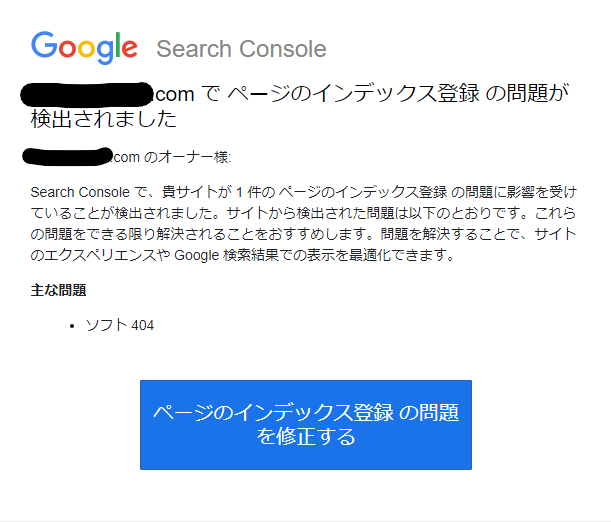
「ソフト404」とは
URL にアクセスしたときに、ページが存在しないことと 200 (success) のステータス コードをユーザーに伝えるページを返す URL のことを指します。場合によっては、メイン コンテンツのないページや空白のページなどもこれに該当します。
こうしたページは、ウェブサイトのウェブサーバーやコンテンツ管理システム、ユーザーのブラウザによってさまざまな理由で生成される場合があります。次に例を示します。
サーバーサイド インクルード ファイルがない。
データベースへの接続が切断されている。
内部検索結果ページが空である。
JavaScript ファイルがアンロードされている、または欠落している。
「ソフト404」のエラーの修復方法
ページの状態と求める結果に応じて、さまざまな方法で soft 404 エラーを解決できます。
該当ページおよびコンテンツが利用できなくなっている。
該当ページまたはコンテンツが移動されている。
該当ページおよびコンテンツが引き続き存在している。
ユーザーにとって最適な解決方法を選択してください。該当ページおよびコンテンツが利用できなくなっている
該当ページが削除されており、同様のコンテンツを含む代替ページがサイトに存在しない場合は、404 (not found) または 410 (gone) のレスポンス(ステータス)コードを返します。これらのステータス コードは、該当ページが存在せず、コンテンツをインデックスに登録するべきではないことを検索エンジンに指定します。サーバーの設定ファイルにアクセスできる場合は、これらのエラーページをカスタマイズしてユーザーの利便性を向上させることができます。404 ページをわかりやすくカスタマイズすることにより、探している情報の場所をユーザーに知らせることができます。また、役に立つ他のコンテンツを提供して、サイト内をさらに探すよう促すこともできます。有用なカスタム 404 ページを設計するためのヒントは次のとおりです。
ユーザーに対して、探しているページが見つからないことを明確に伝えます。親しみやすく平易な言葉を使用します。
404 ページを、サイトのその他の部分と同じデザイン(ナビゲーションを含む)にします。
最も人気のある記事や投稿へのリンクのほか、ホームページへのリンクを追加します。
無効なリンクを報告する方法をユーザーに提供することを検討します。
カスタム 404 ページは、ユーザーのためにカスタマイズして作成されるページです。こうしたページは検索エンジンの観点からは無用なため、ページがインデックスに登録されないように、サーバーが 404 HTTP ステータス コードを返すようにしてください。該当ページまたはコンテンツが移動されている
該当ページが移動されている場合、または明確な代替ページが存在する場合は、301 (permanent redirect) を返してユーザーを適宜リダイレクトします。リダイレクトを使用することで、ユーザーのページの閲覧が妨げられることがなくなり、ページの新しい場所を検索エンジンに伝えることもできます。URL 検査ツールを使用して、URL が実際に正しいコードを返しているかどうかを確認してください。該当のページおよびコンテンツが引き続き存在している
正常なページが soft 404 エラーと認識されている場合は、Googlebot に正しく読み込まれなかった、重要なリソースが欠落している、またはレンダリング中に重大なエラー メッセージが表示された可能性があります。URL 検査ツールを使用して、レンダリングされたコンテンツと返された HTTP コードを調べます。レンダリングされたページが空白になるか、ほとんど空白になるか、コンテンツにエラー メッセージがある場合、読み込むことができないリソース(画像、スクリプト、テキスト以外のその他の要素)を多く参照している可能性があります。このような状態は、soft 404 と解釈されます。リソースを読み込めない理由としては、リソースが(robots.txt によって)ブロックされている、ページ上のリソースが多すぎる、さまざまなサーバーエラー、読み込みが遅い、リソースが大きすぎるなどが考えられます。
引用元:検索セントラル
➡エラー修復の方法にあります『リソースを読み込めない理由としては、リソースが(robots.txt によって)ブロックされている、ページ上のリソースが多すぎる、さまざまなサーバーエラー、読み込みが遅い、リソースが大きすぎるなどが考えられます。』という文章に注目し、私のサイトでは2種類のキャッシュを入れていましたので、読み込みが遅くなりこの「ソフト404」のエラーが出たのだと分かりました。
キャッシュには下記のものがあります。
- W3 Total Cache
- WP Super Cache
- WP Fastest Cache
- Quick Cache
キャッシュを二重設定すればエラーになるようです。今回のエラーは「W3 Total Cache」を設定していたにも関わらず、追加で「Cocoonの高速化」を二重設定してしまったからでした。
なぜ、こんなエラーが出たのか
アナリスティックのGA4を設定する前は人気のキャッシュプラグイン「W3 Total Cache」を今まで使用していました。アナリスティックのGA4の設定を調べていくとCocoonがあるサイトは「Cocoonの高速化」をするように書かれています。皆さんがされていますので、私も入れました。
キャッシュプラグイン「W3 Total Cache」があるにも関わらず「Cocoonの高速化」をしてしまった理由は、二つキャッシュプラグインを入れれば、集客率、閲覧数も増えるだろうと思ったからでした。
ところがです。アクセス数が急激に下がったのです。最初は理由が分かりませんので、アナリスティックのGA4の設定が悪く受信されていなのではないかと思い確認しました。事実、GA4の設定が悪いと受信されませんから当然、アクセス数が急激に下がります。
GA4のデータストリームで確認すると受信されていましたので設定は間違いない。また、もう一つ確認で「Google Tag Manager」でも正常でした。
たどり着いたのが、キャッシュの二重設定によるエラーです。これについて書かれているサイトを確認しました。
「対策」と「Cocoonの高速化」の設定
対策として、当初より無料テーマのCocoon(コクーン)を使用していましたが、Cocoonの設定についてあまりよく理解していませんでした。キャッシュの二重設定をすることによりエラーになることを改めて知り、プラグイン「W3 Total Cache」を削除し、「Cocoonの高速化」のみにしました。
この後、「詳細を表示」をクリックして検証開始になります。
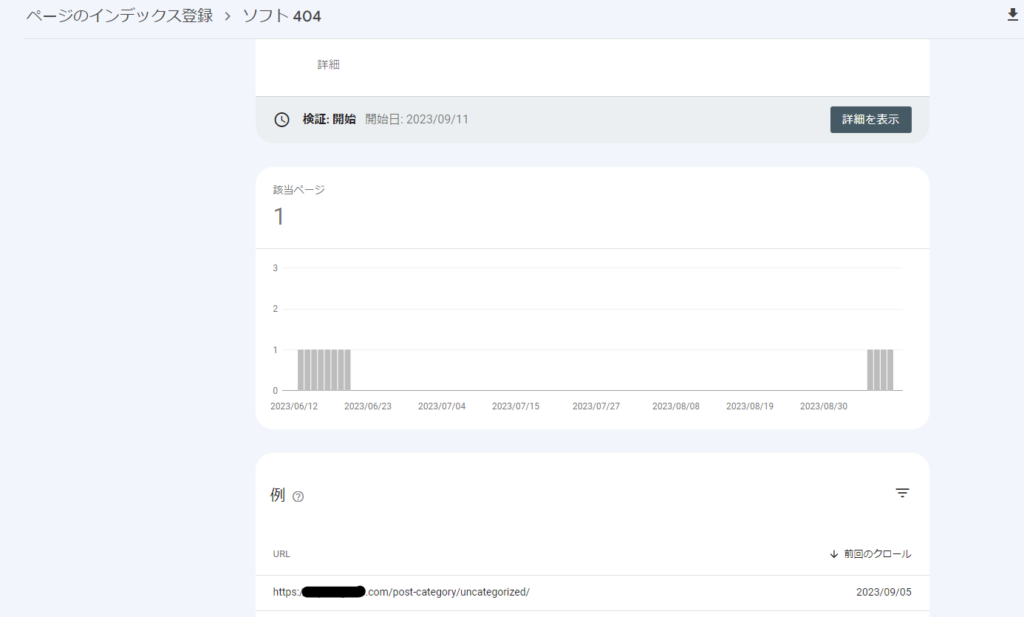
「Cocoonの高速化」の設定方法を解説します。
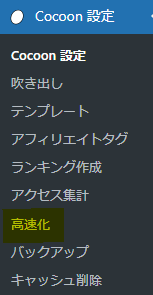
管理画面のナビゲーションメニューからCocoon設定をクリックし、高速化をクリック。
「設定方法」
- ブラウザキャッシュ➡ブラウザキャッシュの有効化
- 縮小化➡HTMLを縮小化する
- CSSを縮小化➡CSSを縮小化する
- JavaScript縮小化➡JavaScriptを縮小化
- Lazy Load縮小化➡Lazy Load縮小化を有効化にする
- Googleフォント➡Googleフォントの非同期読み込みを有効にする
- Webフォント(β版)➡アイコンフォントの非同期読み込みを有効化にする
設定したら「変更を保存」をクリックして保存してください。
多分これでいいと思いますが、結果が楽しみです。
まとめ
「ソフト404」のエラーについて解説しました。エラーについては簡単には解決ができませんが、今までエラーが出なかったのに急にエラーが出た場合、最初に確認することは1~2週間の間に変わったことをしなかったかどうか自問自答してみることだと思います。
今回の場合、アナリテックスのGA4の設定をしながら、他の方が「Cocoonの高速化」を推奨されていましたので何も考えずに設定したのが、エラーの原因でした。設定する前にキャッシュについて調べておくべきでした。


